⇣ Содержание

|
Опрос
|
реклама
Самое интересное в новостях
ЛанСил - аппаратный комплекс сохранения и восстановления данных
Защитой информации сегодня озабочены если не все, то абсолютное большинство компьютеризированного народа. У подавляющего большинства из них в жизни уже не раз происходили такие плачевные ситуации, когда жизненно важная информация уходила в мир иной, не оставляя никаких следов для ее возможного восстановления. Однако если есть спрос, есть и предложение. В основном - это программные комплексы по сохранению и восстановлению информации. Аппаратными комплексами в основном пользуются только специалисты в ремонтных мастерских различных компьютерных устройств. Но компания "Инновационные технологии ЛанСил" готова предложить аппаратный комплекс собственной разработки для каждого персонального компьютера. Что это за комплекс, и как он работает, мы сегодня и посмотрим. Но в начале, наверное, стоит сказать и пару слов о производителе, тем более, что ООО "Инновационные технологии ЛанСил" - компания отечественная. Специализируется она на разработке и внедрении именно той системы, рассматривать которую мы сегодня собрались - защите и восстановлении данных. Введение в проблемуВначале стоит немного описать саму схему защиты, поскольку для большинства пользователей она окажется совершенно нетипичной - кого-то отпугнет, а кого-то привлечет. Итак… Предположим, злобный червь или шаловливые ручки ламера (хакера) сумели-таки преодолеть хитроумную защиту вашего ПК, отыскать все необходимые пароли и испоганить систему так, что кроме слова из трех букв (я имею ввиду вздох сожаления и неприятного удивления "Упс") ничего вы уже произнести не в состоянии. В этом случае есть парочка основных методов восстановления утерянной информации (если конечно вы озаботились этим заранее), к которым пользователи прибегают чаще всего. Первый способ - воспользоваться откатами "окошек". Увы, но этот способ не только ресурсоемкий (потребление системой свободного места под создание меток при незначительном объеме винчестера приятным не назовешь), но и неэффективный. При серьезных сбоях откат вам не поможет. Тем более не поможет он при потере информации. Поэтому продвинутый пользователь скорее всего отключит эту не слишком полезную функцию и воспользуется вторым способом. Второй способ более действенный - создание резервной копии системы на оптических дисках с помощью специального ПО (Acronis, Ghost и др.). В этом случае вы восстановите систему со всем ПО всего за несколько минут без лишних заморочек. Но и этот способ не лишен недостатков. Вы же не станете делать образ диска после установки каждого драйвера или программы? Конечно, нет. В итоге на дисках у вас сохраняется только образ настроенной системы с основным установленным ПО. Что ж, тоже неплохо, но хотелось бы, чтобы защита была такая, чтобы сама отслеживала установку нового ПО. Как же это сделать? Именно такую защиту и предлагает ЛанСил. Ну а в том, как она действует, какие достоинства и недостатки имеет, давайте разбираться сразу на живом примере. Принципы работыДействует карта ЛанСил следующим образом. Вначале она собирает все необходимые для работы данные (таблицы размещения файлов на HDD) и копирует их в неиспользуемую часть накопителя - образ защищаемого диска создан. При последующих перезагрузках происходит проверка на соответствие образа с тем, что имеется на данный момент (делается это очень быстро), и в случае нестыковки происходит восстановление. Теперь о том, как происходит восстановление. Дело в том, что для работы карточке требуется некоторое свободное место на защищаемом диске. Для того, чтобы вновь записанная информация ни в коем случае не была записана на только что удаленные системные файлы. А вот за этим карточка и следит постоянно. Принцип прост, как три рубля, но без специального оборудования (карты ЛанСил) не реализуем на практике. Думаю, что теперь вам стало понятно, в каких случаях карта спасет ваши нервы и нужную информацию. Самое простое применение для нее - это отслеживание за системным разделом (актуально, как для обычного домашнего ПК, так и в офисах или игровых клубах). Другое применение, какое я бы ей придумал - защита какого-нибудь архива, в который изменения вносятся не так уж и часто (изменения на защищенный диск внести все-таки, конечно, можно; как - смотри ниже). И бесспорно, существует еще тысяча применений для этого устройства. Но карта ЛанСил - это не панацея от всего. Да, она защитит вашу машину от последствий нападения вируса или шаловливых ручек хакеров, но не сумеет справиться при физических проблемах с винчестером. Давайте же приступим к изучению самой карты… КомплектацияС виду упаковка больше напоминает пакет с какой-нибудь антивирусной программой. В скромной коробочке лежит аккуратно упакованная карточка, русская инструкция по установке и эксплуатации, а также диск с рабочим ПО. Вот такой вот комплектик…  Внешний видПроще не бывает - пара микросхем, конденсатор и разъем для установки карты в свободный PCI слот. При этом наружу из корпуса ничего не торчит - незачем, поэтому заглушку карточка занимать не будет.  Кроме того, и места в ПК она будет загораживать минимум - по длине карточка идентична PCI слоту.  Настройка картыПосле того, как вы установили карточку в вашу машину, обязательно запускайте BIOS Setup и первым Boot устройством ставьте LAN - именно так идентифицируется карта в компьютере. Далее, после перезагрузки карта распознается и запускает свою программу настройки сразу после определения всех устройств в системе до начала загрузки операционки (в этот setup вы сможете самостоятельно попасть после очередной перезагрузки, нажав на этапе определения устройств клавишу Home). Настройка заключается в том, какой (или какие) раздел жесткого диска вы хотите защищать. Можете выбрать только системный "C:"; можете выбрать все, кроме последнего; выбрав режим установки по выбору, установите защиту на разделы вручную (если, к примеру, у вас не один, не два, а сразу несколько разделов).  Казалось бы, полный выбор настроек, но именно здесь скрывается и первый недостаток продукта от ЛанСил. Дело в том, что карточка не умеет работать с несколькими винчестерами - в этом случае устройство предложит защитить только лишь первый накопитель. Как следствие - отсутствие поддержки работы с RAID массивами. Видимо, имеются какие-то технические сложности в реализации этого нюанса. В принципе, если у вас нет RAID массива, но стоит парочка HDD - волноваться нечего, ведь все равно защищать вам нужно лишь ту область, где не предвидится постоянного изменения информации, т.е., как правило, только на системный диск (почему - смотри пункт "принципы работы"). Однако RAID массивы встречаются у рядовых пользователей все чаще и чаще, и отмахнуться от этого факта так просто нельзя, иначе в будущем данное устройство может лишиться огромного сегмента на рынке, оставшись лишь в офисных ПК, игровых клубах и интернет-кафешках. В противовес этому недостатку стоит отметить, что ЛанСил поддерживает любую файловую систему (от FAT12 до NTFS) и любой тип HDD, лишь бы тот определялся материнской платой. Теперь давайте поглубже заглянем в настройки карточки, нажав на кнопку "Установка по выбору". Настройки разбиты на четыре страницы (нет, фактически на три, т.к. четвертая носит чисто информативный характер). 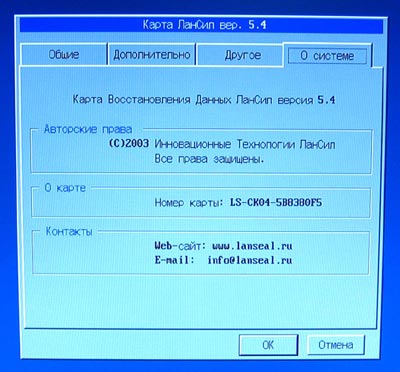 Общие. Здесь вы выбираете разделы диска, которые вы хотите защищать, и режим работы карточки. Производитель предусмотрел вариант, когда на защищенном диске изменения не будут аннулироваться несколько дней (их количество вы выставляете сами). Однако если по истечении данного периода вы не скопируете с защищенного раздела нужную наработанную информацию, она попросту после очередной перезагрузки исчезнет. 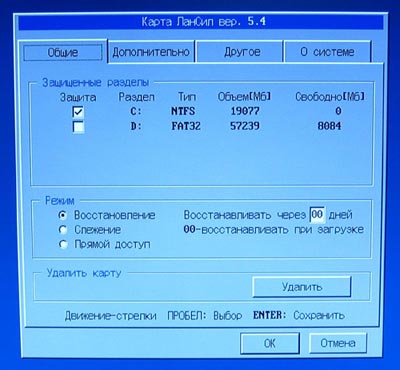 Эта возможность станет незаменимой в ряде случаев. Например, полезной данная функция окажется в том случае, если вы часто устанавливаете новое оборудование (к примеру, вы тестируете новинки). Если так, то вы наверняка знаете, как нелегко выскребать из системы "ошметки" различного софта и тем более драйверов (понимаю, что существует ряд специализированных программ, которые нужно нудно и долго настраивать, но лень-матушка побеждает чаще). С ЛанСил будет всё просто. Устанавливаете режим восстановления через пяток-другой дней и работаете спокойно, не боясь "загадить" систему. Через назначенный срок карточка все вернет на прежнее место сама. Удобно? Еще как! Второй режим работы - слежение. Производитель заявляет этот режим, как главную отличительную особенность по сравнению с конкурирующими продуктами. Функция по своим возможностям на порядок "круче", чем восстановление через определенный промежуток времени. Выбрав этот режим, пользователь получает в свое распоряжение буфер слежения, в который будут вноситься все изменения, сделанные в системе. Не понравится установленная программа - можете восстановить вариант раздела диска до установки; понравится - можете оставить на здоровье. В домашнем варианте использования данный режим может оказаться просто незаменимым, ведь программ (мелких и крупных) обычный пользователь устанавливает достаточно много, чтобы за месяц-другой "убить" систему наповал. А так установил, попользовался и удалил. Ну а вот в офисном варианте использования данный режим, конечно же, не слишком пригоден. Ну и третий режим работы - это прямой доступ или временное отключение защиты. В этом режиме вы сможете установить новое программное обеспечение, в котором вы уверены на 100%, или записать на защищенный раздел любую информацию. Ну и последним пунктом во вкладке "Общие" стоит секция "Удалить", которая отменяет всю установленную защиту и является подготовительным этапом перед извлечением карточки из PCI слота. Дополнительно. В этой вкладке вы настраиваете некоторые параметры доступа к диску, а также можете установить аналогичную защиту на BIOS. В общем-то, полезность этой функции весьма спорна, поэтому каждый пусть для себя решит сам - надо ли ему пользоваться подобной защитой или нет. 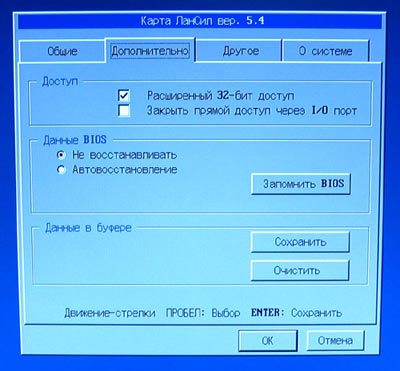 Кроме того, на этой же странице происходит и обработка данных в буфере слежения, описанном выше. Вы можете сохранить произведенные изменения или удалить их. Жаль вот только, что изменения сохранить или отменить можно только все скопом - нельзя ничего выбирать. Так что если вы установили сразу несколько программ, а лишь потом перезагрузились, то изменения вам придется сохранять сразу все. Другое. На этой странице вы можете сменить пароль доступа к установочной программе карты. Сделать так, чтобы пароля не было вовсе - нельзя. Но по умолчанию стоит легко запоминающийся пароль "12345678", о котором написано в инструкции, так что забыть вы его вряд ли сможете. 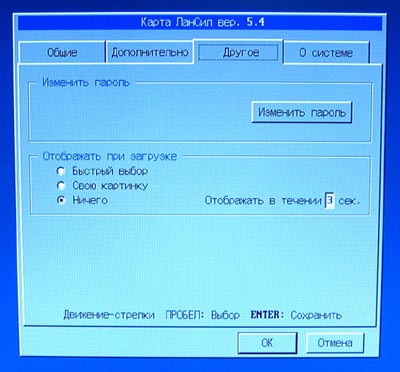 Кроме того, на этой же вкладке вы можете включить отображение панели быстрого запуска (с установкой времени отображения, если никакое действие не производится - по умолчанию на 3 секунды) или вообще любого изображения, взятого из 256-битного файла BMP из корня диска C. Не особо важная функция, но приятная. РаботаПосле того, как вы произвели полную настройку всех параметров, нажали ОК, пошел процесс загрузки. Задержек при последующих загрузках компьютера вы не обнаружите - все так, как будто никакой карточки вообще не существует в компьютере. Такое обстоятельство не может не радовать. Единственное, о чем стоит упомянуть - о том, что при работе с BIOS Phoenix существуют некоторые нюансы в настройке, о которых подробно описано в инструкции. Несоблюдение этих нюансов настройки ведет к увеличению времени загрузки на порядок, что не есть гуд. Но все это проблемы контролируемые и обнаруженные производителем задолго до вас. У меня как раз такая проблема и возникла. :) Ну, я прочитал инструкцию, и все вопросы снялись сами собой. После загрузки операционки не забудьте установить еще и софт с установочного диска (при этом не помешает либо временно снять защиту с диска, либо включить режим слежения - иначе установленная программа исчезнет при первой же перезагрузке). 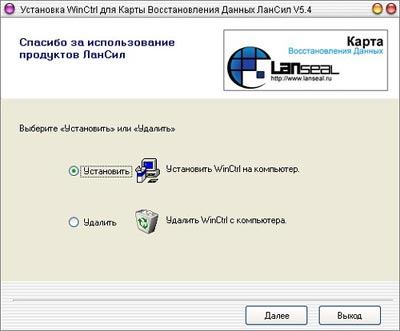 Впрочем, в утилите под название WinCtrl ничего нового для себя вы не найдете - это практически полная копия того, что вызывается на этапе загрузки компьютера, только под "окошки" и с более стильным интерфейсом. Просто пользоваться из-под Windows будет как-то удобнее и привычней. Программа после установки вызывается нажатием горячих клавиш Ctrl+Alt+Home и сразу запрашивает пароль, так что тот, кому не нужно, ничего не испортит.  В целом работа карточки практически незаметна - скорость работы с дисковой системой не сильно меняется (только в рамках того, что новые файлы будут записываться на строго указанные картой места). В ходе тестирования копировались новые файлы на защищенную область диска, а также безжалостно удалялась часть системных файлов. Карточка без проблем справлялась и в том, и в другом случаях. Конечно, чудес ждать не стоит и минусы у карточки имеются. Главный минус в том, что на защищаемом диске должно иметься приличное свободное место. В противном случае, если какой-то товарищ, который вам совсем не товарищ, удалит папку Windows с диска и запишет туда "супер-пупер-игрушку" на все свободное место, то карточка скажет "Упс!" - восстанавливать уже будет нечего, так как на место старых файлов уже записаны новые. С другой стороны, иметь пяток-другой пустых резервных гигабайт на системном (защищаемом) винте - это не роскошь. При современных объемах винтов (напомню, что сегодня лучшая цена-качество у 200 Гб дисков) 10 Гб - это не вопрос! Что ж, остается только отдать карте честно заработанные пять баллов за исправную "безглючную" и быструю работу! ИтогиПодводя итоги, хочется в первую очередь сказать о цене. Ведь если карта стоит заоблачных денег, то все что я тут вам напел - никому не нужно. Ан нет, деньги совсем не заоблачные, а вполне сравнимые, скажем, с пакетом антивирусных программ - 50 зеленых президентов. Напомню, что за эти деньги вы получаете прекрасно отработанный продукт, который сумеет вас защитить от исчезновения важной информации путем ее удаления. Только ни в коем случае не подумайте, что карта ЛанСил - это замена тем же образам диска или антивирусным программам. Нет! ЛанСил - это еще одна ступень на этапе защиты вашей информации, если хотите - дополнительный и очень эффективный "замок", практически не имеющий отрицательных сторон, кроме разве что использования PCI слота. Нет, еще одно замечание, конечно, есть. Хотелось бы (ну очень хотелось бы), чтобы карточка научилась работать с RAID массивами.
⇣ Содержание
Если Вы заметили ошибку — выделите ее мышью и нажмите CTRL+ENTER.
|